Fargekorreksjoner og retusjering er essensielle ferdigheter i digital bildebehandling. Ofte står man overfor utfordringen med å få spesifikke områder, som for eksempel korte hår, til å se harmoniske og naturlige ut. I denne guiden vil du lære hvordan du med teknikken frekvensseparasjon kan effektivt komprimere hårstrukturen for å oppnå et tiltalende resultat.
Viktigste funn
Frekvensseparasjon gjør at du kan redigere farge og struktur i bildet ditt uavhengig av hverandre. Dette er spesielt nyttig ved retusjering av korte, barberte hår, hvor en harmonisk utseende er viktig. Bruk de rette verktøyene og teknikkene for å optimalisere disse krevende områdene og bevare et naturlig utseende.
Trinn-for-trinn-guide
Først åpner du bildet ditt i Photoshop. Pass på at du har valgt laget du vil jobbe med.
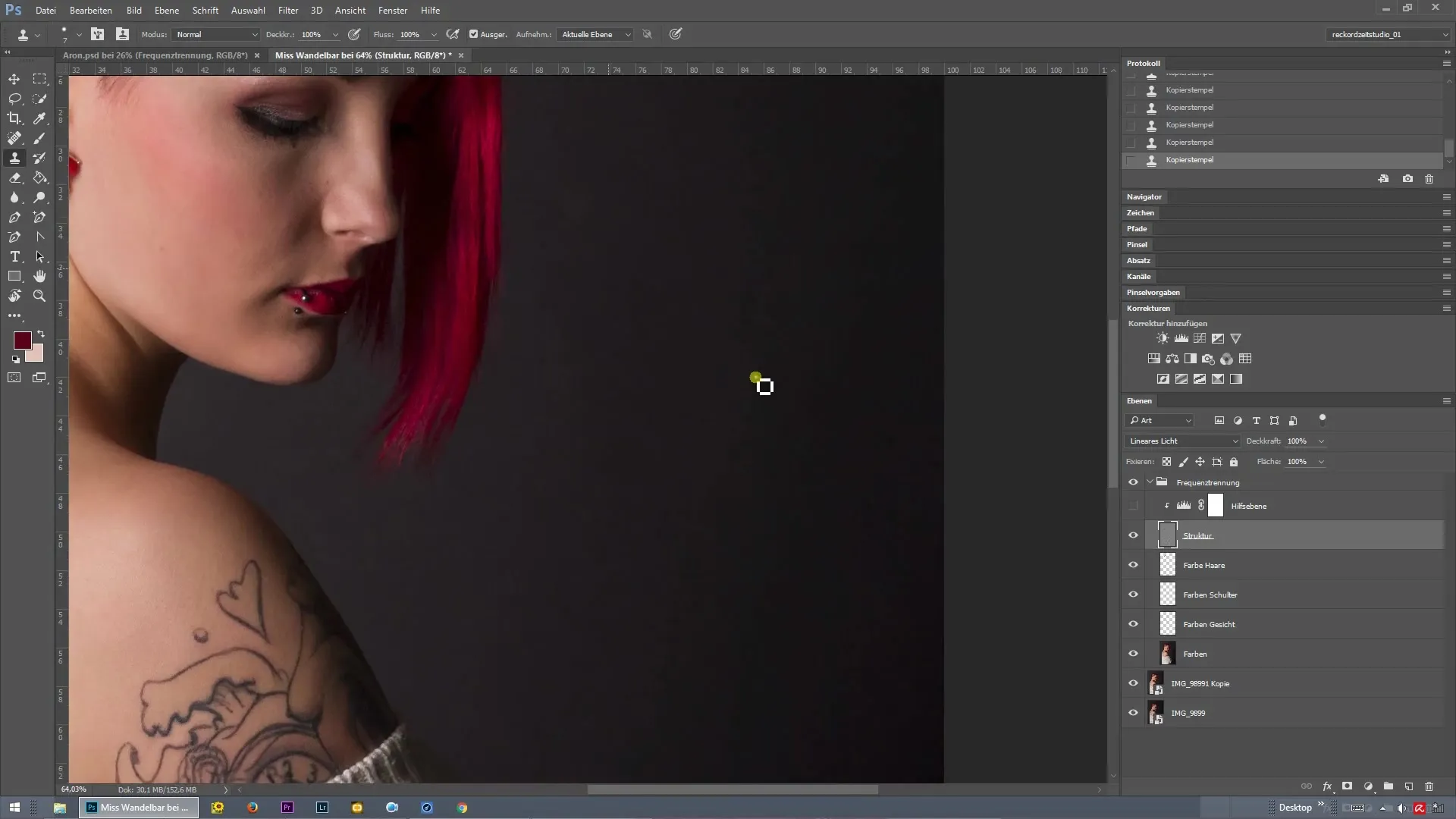
1. Opprett nytt lag for hårkomprimering
For å gjøre redigeringen ren og strukturert, opprett et nytt lag. Dette er viktig fordi du på den måten kan gjøre endringene uavhengig av originalfilen. Gi laget navnet "Komprimering av korte hår" for å gjøre det lettere å finne senere.
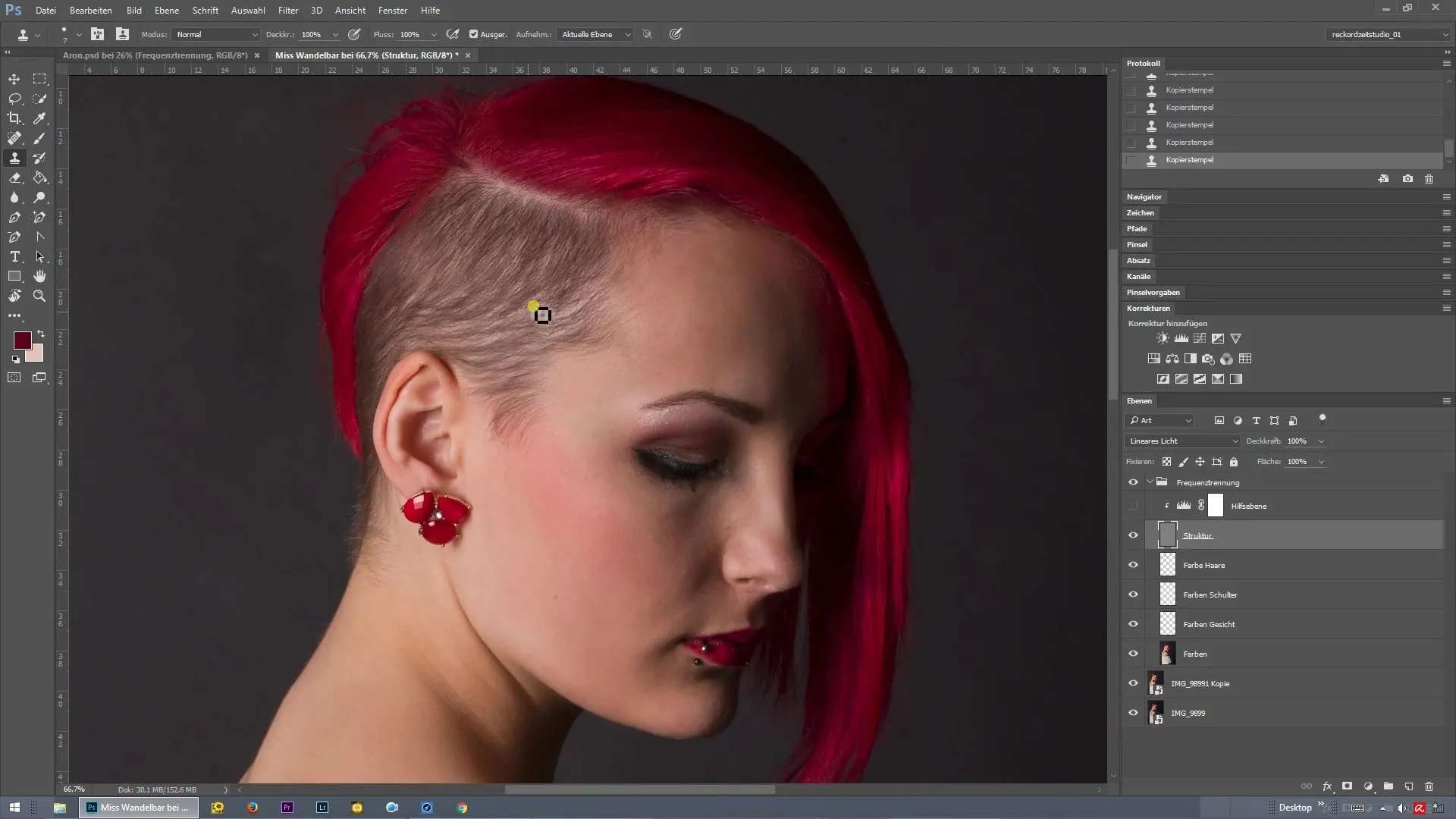
2. Velg pensel og opasitet
Velg en myk pensel fra verktøylinjen. Pass på at opasiteten til penselen er stilt inn på en lav verdi for å skape en myk overgang. Vanligvis er en opasitet på rundt 20-30 % ideell. Denne innstillingen lar deg påføre farge subtilt.
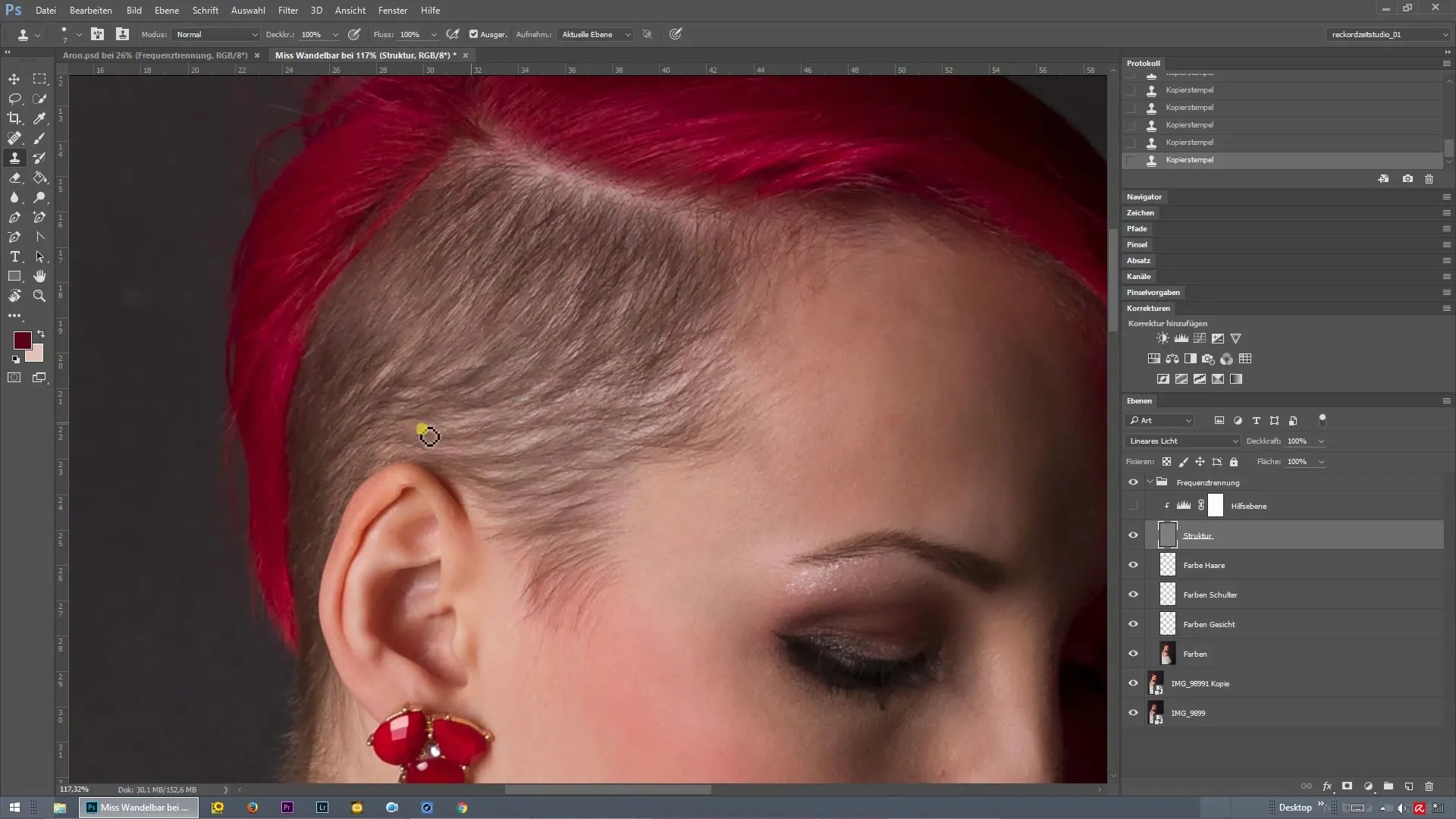
3. Velg fargetone
Velg nå ønsket fargetone for hårkomprimeringen. Ofte passer en brun nyanse, da den harmonerer godt med naturlige hårfarger. Ta opp litt farge og begynn å male forsiktig over de lysere områdene av håret.
4. Hyppig påføring av farge
For å effektivt fylle ut hullene mellom de korte hårene, er det lurt å ta opp farge oftere. Spesielt på områdene hvor du mener håret bør være farget, kan du øke fargeintensiteten. Du kan også justere fargetonen for å lysne mørkere områder.
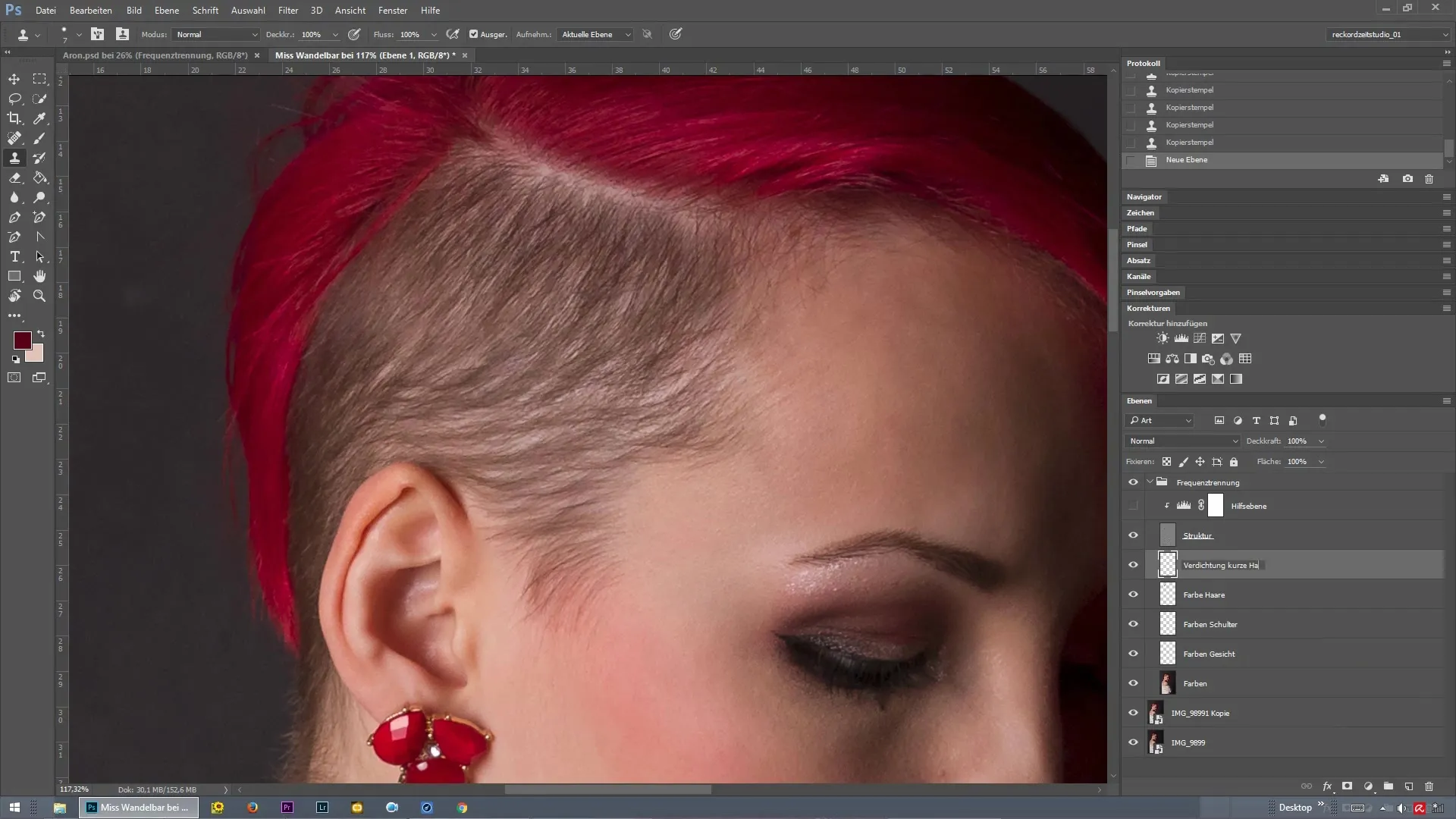
5. Ta hensyn til naturlig hårvekst
Når du retusjerer, er det viktig å ta hensyn til den naturlige hårveksten. Pass på å unngå harde linjer eller striper som kan se unaturlige ut. Du vil at komprimeringen skal se harmonisk og realistisk ut.
6. Sjekk fremdriften
Se regelmessig på arbeidet ditt. Det kan ofte være nyttig å ta en titt på det samlede utseendet for å sikre at endringene passer godt sammen.
7. Korrigeringer med kloneverktøyet
Hvis du legger merke til små ujevnheter eller strukturelle problemer, kan du bruke kloneverktøyet. Gå tilbake til struktur-laget og bruk det for å tilpasse de respektive områdene og oppnå en jevn tekstur.
8. Kombinasjon av teknikker
Kombinasjonen av farge- og strukturkorreksjoner er nøkkelen. Sørg for å bruke begge teknikkene sammen for å oppnå ønsket resultat og optimalisere frekvensseparasjonen. Unngå imidlertid overdreven redigering, da dette raskt kan se unaturalt ut.
9. Siste justeringer
Til slutt kan du foreta lette korrigeringer på spesielt mørke steder. Bruk kloneverktøyet for å redigere disse områdene forsiktig.
10. Før- og etter-sammenligning
På slutten av redigeringen bør du absolutt gjøre en før- og etter-sammenligning. Dette lar deg værdsætte endringene og sørge for at resultatet møter dine forventninger.
Oppsummering - Frekvensseparasjon for komprimering av korte hår
Ved å bruke frekvensseparasjon i Photoshop kan du effektivt justere hårstrukturen og forbedre utseendet til kort barberte hår betydelig. Med de rette verktøyene og teknikkene oppnår du et harmonisk resultat som ser naturlig ut.
Vanlige spørsmål
Hvordan fungerer frekvensseparasjon i Photoshop?Frekvensseparasjon skiller farge og struktur i separate lag, slik at du kan redigere begge uavhengig.
Hva er de beste verktøyene for retusjering?En myk pensel og kloneverktøyet er utmerkede alternativer for å forbedre daglig retusjering i Photoshop.
Hvordan unngå unormale resultater?Jobb med lav opasitet og ta hyppige sammenligninger for å sikre at justeringene forblir harmoniske.
Hvordan kan jeg best justere hårfargen?Velg en passende fargetone og påfør den lagvis for å variere hårfargen naturlig.
Når bør jeg bruke kloneverktøyet?Kloneverktøyet er ideelt for å korrigere strukturelle uregelmessigheter i hårteksten.


